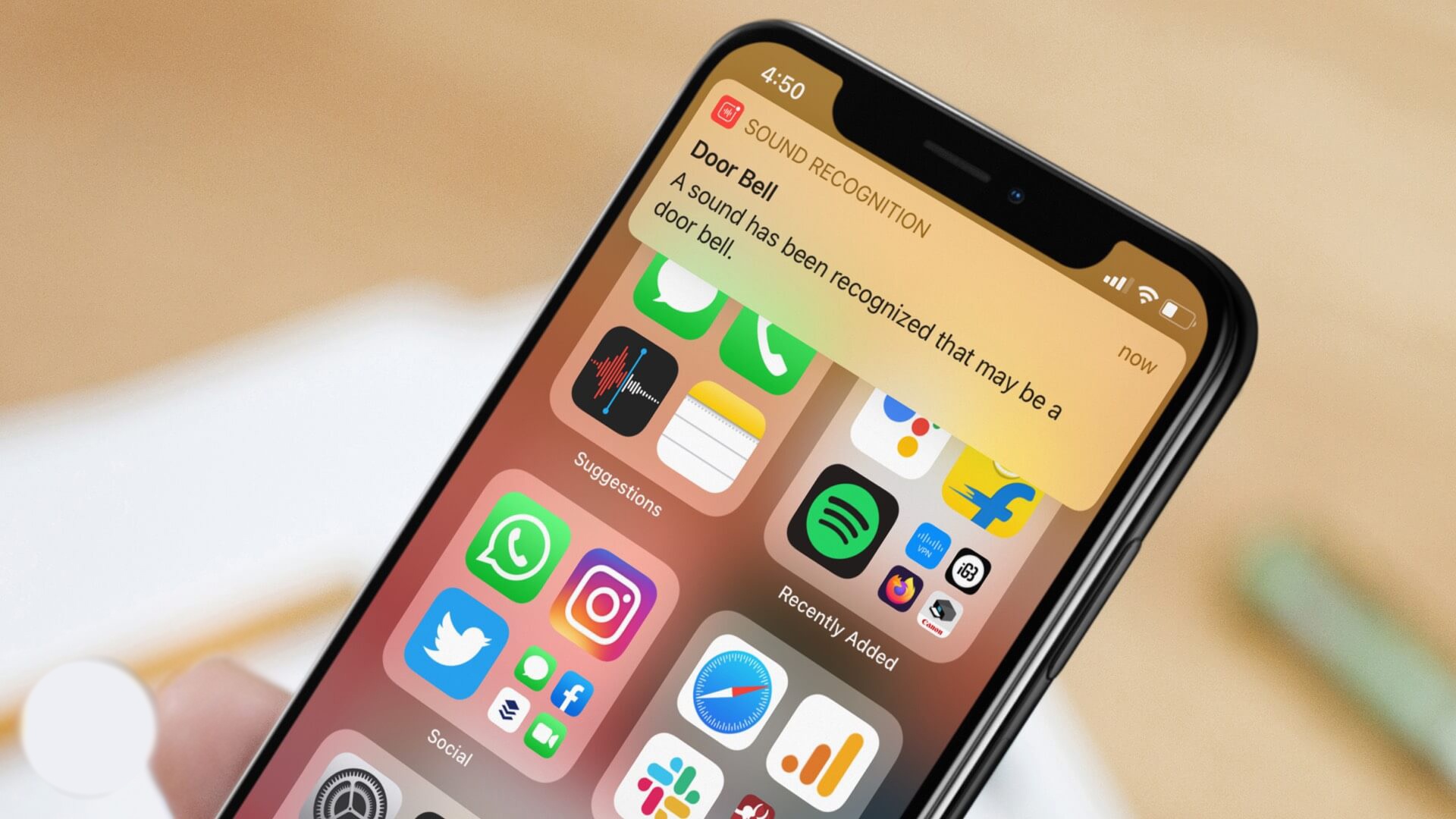Nếu thường xuyên có khách đến nhà hoặc sở hữu nhiều thiết bị công nghệ, việc đăng nhập Wi-Fi theo cách truyền thống có thể mất thời gian, đặc biệt nếu mật khẩu được đặt phức tạp.
Thay vì nhớ tên và mật khẩu Wi-Fi, bạn có thể tạo mã QR để kết nối, hoặc chia sẻ cho người khác để họ vào mạng nhanh chóng hơn.
Có nhiều ứng dụng cho phép tạo mã QR để kết nối Wi-Fi. Trên iPhone, bạn có thể tạo mã QR nhanh chóng bằng ứng dụng Shortcuts (Phím tắt) theo hướng dẫn dưới đây.
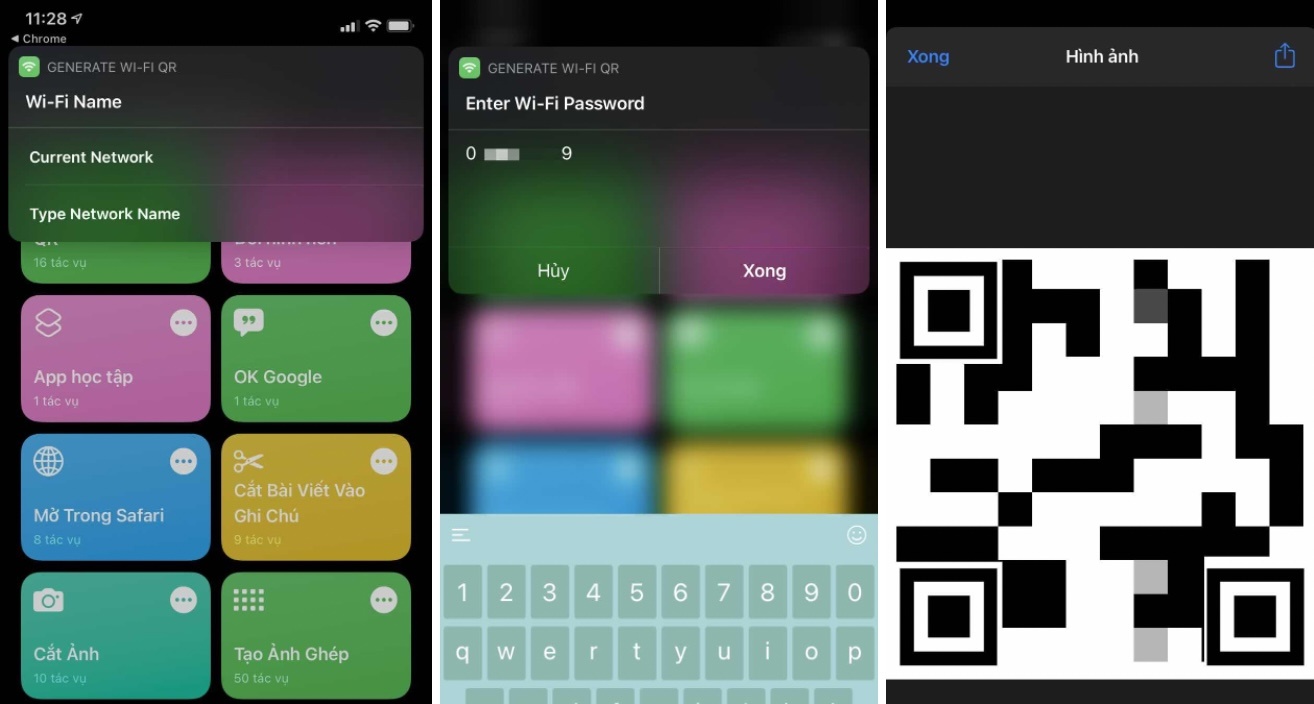 |
Bạn có thể tạo mã QR để kết nối Wi-Fi bằng ứng dụng Shortcuts trên iPhone. |
- Bước 1: Truy cập trang này bằng trình duyệt trên iPhone (nếu báo lỗi, vào Cài đặt > Phím tắt > bật mục Phím tắt chưa được tin cậy).
- Bước 2: Kéo xuống dưới, chọn Thêm phím tắt không được tin cậy.
- Bước 3: Trong trang Phím tắt của tôi, kích hoạt Generate Wi-Fi QR.
- Bước 4: Chọn Current Network, sau đó nhập mật khẩu để tạo mã QR cho mạng Wi-Fi đang được kết nối với iPhone. Nếu muốn tạo mã QR cho mạng khác, chọn Type Network Name rồi nhập tên và mật khẩu của mạng.
Sau khi nhập xong mật khẩu, mã QR để kết nối Wi-Fi sẽ hiện lên màn hình. Bạn có thể lưu lại để sử dụng sau hoặc chia sẻ cho người khác. Khi cần kết nối, chỉ cần quét mã QR để thiết bị tự động vào mạng Wi-Fi tương ứng.
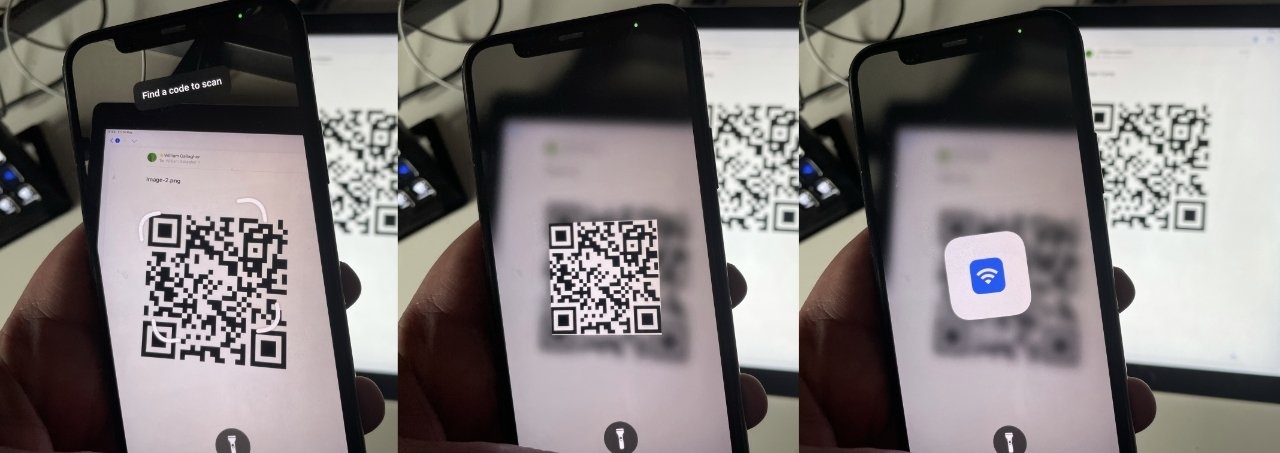 |
| Mã QR sau khi tạo có thể được dùng để kết nối Wi-Fi. Ảnh: AppleInsider. |
Theo AppleInsider, nhiều mẫu smartphone Android đã hỗ trợ tính năng nhận diện mã QR ngay trong ứng dụng camera. Một số ứng dụng quét mã QR cũng có mặt trên Play Store. Trong khi đó, những chiếc iPhone, iPad chạy iOS 11 trở lên đã được tích hợp sẵn tính năng này.